标签:percent spl pid row 工具 作用 for string 排序
本文适合刚学习完 Java 语言基础的人群,跟着本文可了解和使用 Tablesaw 项目。示例均在 Windows 操作系统下演示

本文作者:HelloGitHub-秦人
HelloGitHub 推出的《讲解开源项目》系列,今天给大家带来一款基于 Java 语言的数据可视化库开源项目——Tablesaw
Tablesaw是一款 Java 的数据可视化库。它主要包括两部分:一部分是数据解析库,另一部分是数据可视化库。数据解析库主要是加载数据,对数据进行操作(转化,过滤,汇总等)。数据可视化库就是将目标数据转化为可视化的图表。
项目源码地址:https://github.com/jtablesaw/tablesaw
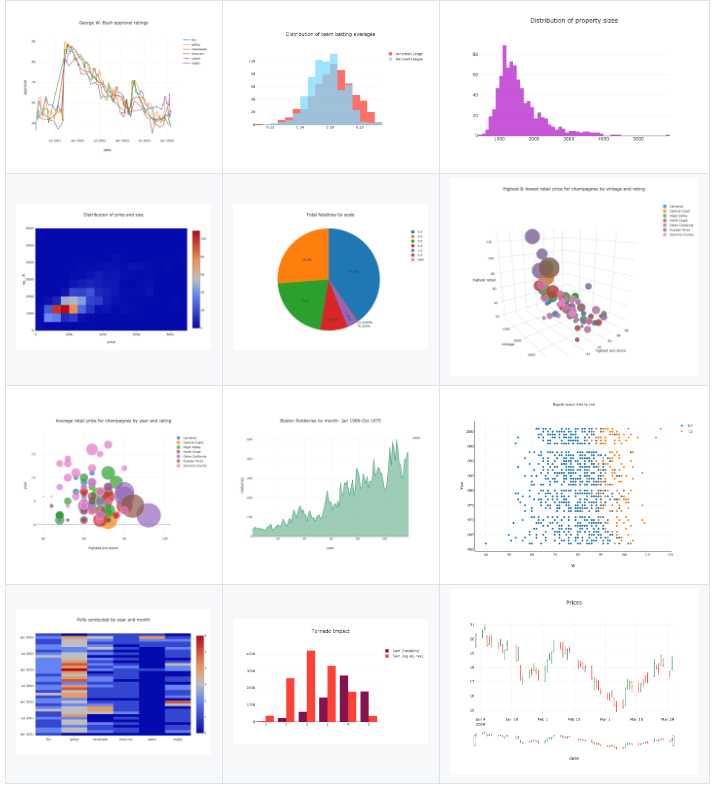
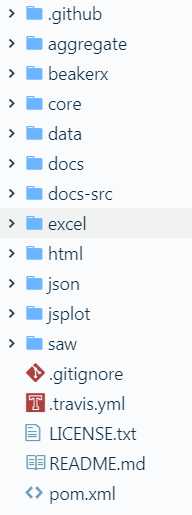
目录说明:
项目中引入 Tablesaw 依赖包
<dependency>
<groupId>tech.tablesaw</groupId>
<artifactId>tablesaw-core</artifactId>
<version>LATEST</version>
</dependency>@Test
public void tableSawTest6() {
String[] students = {"小明", "李雷", "小二"};
double[] scores = {90.1, 84.3, 99.7};
Table table = Table.create("学生分数统计表").addColumns(
StringColumn.create("姓名", students),
DoubleColumn.create("分数", scores));
System.out.println(table.print());
}代码超级简单,首先定义要展示列数据 students 和 scores。然后创建数据展示的 table 定义表格名称,添加表格列数据即可。
效果展示如下:
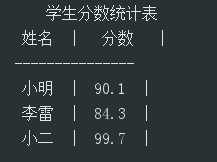
@Test
public void tableSawTest10() throws Exception{
Table table = Table.read().csv("/data/bush.csv");
Table whoPercents = table.xTabPercents("who");
whoPercents.columnsOfType(ColumnType.DOUBLE)
.forEach(x -> ((NumberColumn) x).setPrintFormatter(
NumberColumnFormatter.percent(0)));
System.out.println(whoPercents.toString());
}首先 Table.read 加载数据文件,加载数据支持 csv、数据库结果集、文件、URL 等
指定表格 x 轴的字段,并对 数据进行百分比数据的转化。
bash.csv 文件内容如下:
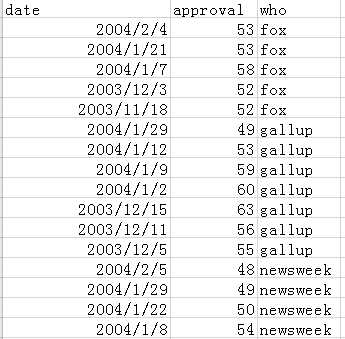
运行效果如下:
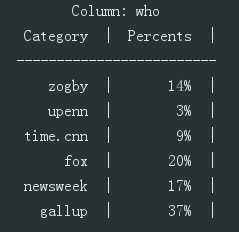
Table robberies = Table.read().csv("./data/boston-robberies.csv");
Plot.show(
AreaPlot.create(
"Boston Robberies by month: Jan 1966-Oct 1975",
robberies, "Record", "Robberies"));首先加载数据 Table.read,绘制图表 AreaPlot.create ,然后 Plot.show 在本地生成图表的 html 页面,自动打开浏览器显示。
boston-robberies.csv 文件内容如下:
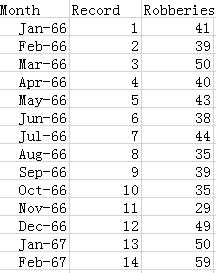
运行效果如下:
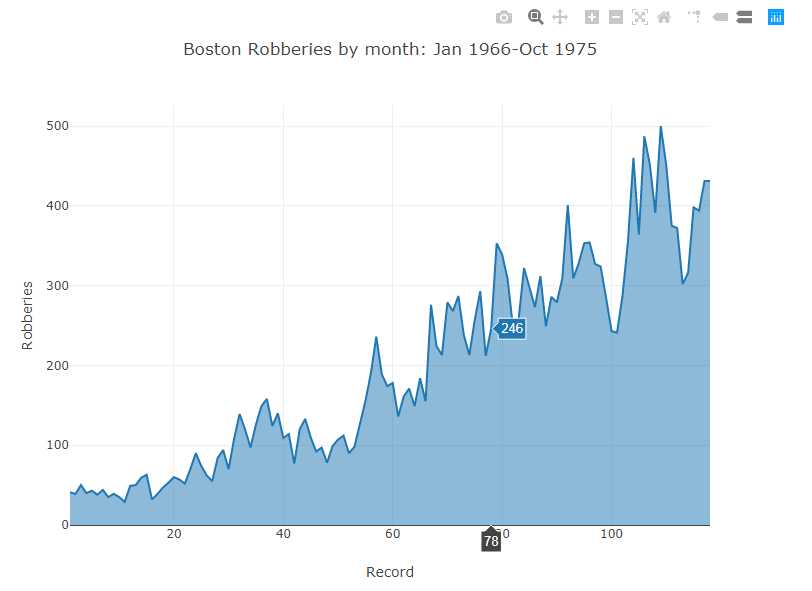
Tablesaw 还可以绘制出很多种类的图表,期待你的发掘。
教程至此,你应该对 Tablesaw 有一个简单的了解。这里告诉大家一个方法,可以快速掌握开源库:在源码中找项目的单元测试代码。然后,我们再将项目导入开发工具,直接运行项目中的单元测试。 这是可能是最快捷、有效的掌握、上手开源库的方法。
本教程是针对有一定 Java 编程基础,如果你的项目正好需要数据可视化的库,Tablesaw 库是个不错的选择!
『讲解开源项目系列』——让对开源项目感兴趣的人不再畏惧、让开源项目的发起者不再孤单。跟着我们的文章,你会发现编程的乐趣、使用和发现参与开源项目如此简单。欢迎留言联系我们、加入我们,让更多人爱上开源、贡献开源~
标签:percent spl pid row 工具 作用 for string 排序
原文地址:https://www.cnblogs.com/xueweihan/p/11721955.html